

ให้คลิกเปิดโปรแกรมขึ้นมา
ให้เปิดโปรแกรม Photoshop
![]()
เมื่อเปิดโปรแกรมเรียบร้อยแล้วให้ทำการ "เปิดไฟล์ภาพเข้ามา" โดยมีขั้นตอนง่าย ๆ ตามภาพครับ
1.คลิกที่ File
2.เลื่อนมาคลิกที่ Open
3.รอสักครู่จะมีหน้าต่างเล็ก ๆ เปิดมาให้เราเลือกว่าจะเอาภาพจากที่ใด ภาพใดบ้าง
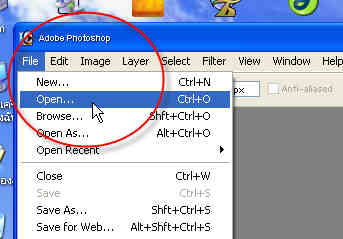

![]() ภาพนี้เป็นหน้าต่างเล็กๆ ที่เปิดออกมา ให้เราเลือกที่เก็บภาพ (Drive - Folder) เมื่อคลิกไปจนเจอที่อยู่ เจอภาพแล้ว ก็คลิกเอาภาพอาจมีเทคนิคบ้าง คือ
ภาพนี้เป็นหน้าต่างเล็กๆ ที่เปิดออกมา ให้เราเลือกที่เก็บภาพ (Drive - Folder) เมื่อคลิกไปจนเจอที่อยู่ เจอภาพแล้ว ก็คลิกเอาภาพอาจมีเทคนิคบ้าง คือ
1.หากเอาเพียงภาพเดียวก็ คลิกที่ชื่อภาพ คลิกที่ Open
2.หากต้องการหลายภาพแบบเลือกทีละภาพก็ให้ใช้นิ้วกดที่ปุ่ม Ctrl ค้างไว้ แล้วคลิกที่ชื่อภาพทีละภาพเฉพาะที่ต้องการไปจนเสร็จ จะกี่ภาพก็ได้ แล้ววางมือ มาคลิก Open
3.หากจะเลือกเป็นกลุ่มๆ ก็ให้คลิกที่ชื่อภาพแรก แล้วกดปุ่ม Shift ค้างไว้ ตามมาด้วยการคลิกที่ชื่อภาพสุดท้าย แล้วก็วางมือ คลิก Open
![]()
ตอนนี้ภาพได้เข้ามาในพื้นที่ทำงานเรียบร้อยแล้ว
-ขั้นที่ 1. ให้ตรวจสอบขนาดของภาพ (โดย คลิกเม้าท์ขวาที่ขอบของภาพ - เลือกคลิกที่ Images Size...จากนั้นจะปรากฏหน้าต่างบอกขนาของภาพ ตามภาพที่ปรากฏข้างล่างนะครับ)
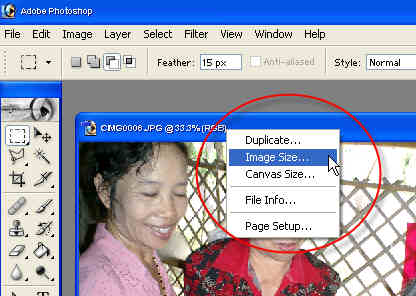

![]() หน้าต่างเล็ก ๆ บอกขนาดของภาพ
หน้าต่างเล็ก ๆ บอกขนาดของภาพ
ตามหมายเลข 1 คือขนาดกว้าง จะพบว่าภาพนี้กว้าง 1280 สูง 960 (หรือ 1280*960)แต่เราต้องการภาพขนาด 1440 *1152(ตามที่อ้างไว้ในตอนที่ผ่านมา) จึงให้เราเปลี่ยนค่านี้ใหม่ซึ่งจะกลายเป็นการขยายภาพ
ขั้นที่ 2. ให้ย่อ หรือขยายขนาดของภาพ การย่อหรือขยายภาพเราต้องคำนึงถึงสัดส่วน ต้องให้ได้สัดส่วนไม่ว่าจะกว้างหรือสูงจะต้องได้สัดส่วนเสมอ จึงให้คลิกที่ Constrain Proportion (ตามหมายเลข 2) เราจะเห็นว่าอัตราส่วนของภาพที่เราต้องการกับภาพถ่ายไม่ตรงกันอย่าไปพิมพ์ 1440 และ 1152 เป็นอันขาด ให้เลือกเอาเพียงด้านเดียวก็พอ เช่นเอาด้านกว้าง 1440 ด้านสูงจะเป็นเท่าไรมันจะได้สัดส่วนกันเสมอเพราะเรากาเลือกไว้แล้ว สังเกตได้จากรูปโซ่ล่ามไว้ระหว่างช่องบนและช่องล่าง
![]()
ขั้นที่ 3. ให้จัดเก็บภาพไว้ด้วยคุณภาพสูงสุด (ความจริงแล้วในขั้นตอนที่ 2 เราอาจต้องปรับภาพให้สว่าง ให้เข้ม ปรับสี ซึ่งเป็นขั้นตอนเดียวกันให้เสร็จ)พอเราปรับภาพไดขนาดที่ต้องการ(เพียงด้านใดด้านหนึ่งก็พอ ขอให้ได้สัดส่วน) จากนั้นให้ Save ไฟล์ไว้ โดยคลิกปิดภาพ(ที่กากบาดแดงมุมขวาบนภาพ) โปรแกรมจะบอกว่าภาพมีการเปลี่ยนแปลงท่านจะเอาหรือไม่- ให้ตอบ YES แล้วจะมีหน้าต่างเล็กๆ ดังภาพขวามือนี้เพื่อให้ท่านเลือก "ระดับคุณภาพ" ของภาพที่จะจัดเก็บ ให้เลือกสูงสุด คือ 12 หรือเลื่อนปุ่ม Slidebar ไปขวาสุด - แล้วก็คลิก OK เป็นอันเสร็จ
(ท่านที่ยังปรับสี ปรับความสว่าง ปรับความเข้มภาพไม่ได้ให้บอกมาได้นะครับ ผมจะอธิบายเพิ่มเติมให้)
